菜鸟电子面单统一模板操作说明
快递鸟电子面单API接口使用指南
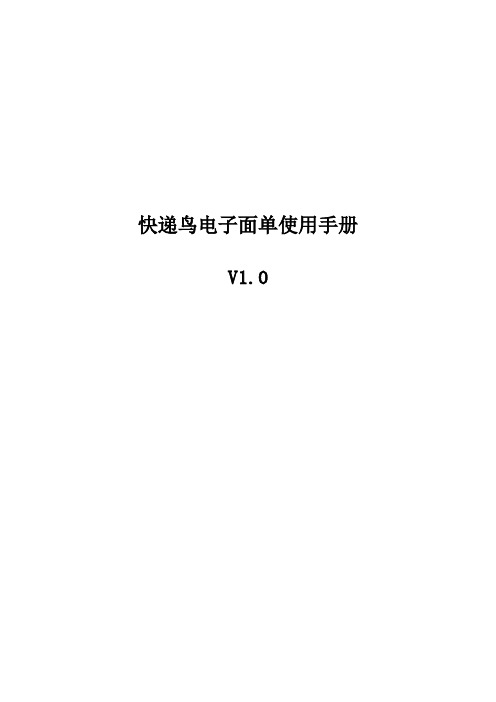
快递鸟电子面单使用手册V1.0目录1 服务介绍 (1)2 服务价值 (2)3 准备工作 (2)3.1申请电子面单客户号及单号 (2)3.1.1月结模式申请客户号 (3)3.1.1快递鸟模式直接打印 (9)3.2购买或充值单号 (9)3.3准备热敏打印纸及打印机 (9)4 对接流程 (10)4.1 自营商家对接流程 (10)4.2 系统商,电商平台商家对接流程 (15)5 常见问题 (15)1服务介绍快递鸟电子面单API服务,是指由快递公司通过快递鸟电子面单API,向打单用户提供物流单号,实现种通过热敏纸打印输出纸质物流面单并发货的服务。
现该服务已支持21家快递公司,57个官方承认模板(含隐私快递),有效提高打印速度4-6倍,一次开发即可接入所有支持快递公司。
目前已支持:顺丰(SF)、EMS(EMS)、宅急送(ZJS)、圆通(YTO)、百世快递(HTKY)、中通(ZTO)、韵达(YD)、申通(STO)、德邦(DBL)、优速(UC)、京东(JD)、信丰(XFEX)、全峰(QFKD)、跨越速运(KYSY)、安能小包(ANE)、快捷快递(FAST)、国通(GTO)、天天快递(HHTT)、邮政快递包裹(YZPY)、中铁快运(ZTKY),后续更多的快递公司正在对接中。
EMS电子面单模板展示2服务价值打印速度提升:电子面单是普通纸质面单的4-6倍,平均每单打印只需花费1-2秒钟,高效率的打单大大缓解电商等客户的大批量打单压力,轻松应对大促。
提高发货效率:传统发货模式,操作员需要将已打出的快递单和订单信息匹配后再发货,电子面单不需要把快递单和定单信息逐一匹配操作,在定单信息申请快递单号的时候就已完成了定单匹配;卖家无需再安排人员专门抽取“发货联”,操作效率进一步提升。
3准备工作针对自营商家,以下工作可在对接过程中准备,以便对接完成后即可上线立即使用。
平台及系统商可参考如下流程指导平台用户自行准备。
3.1申请电子面单客户号及单号电子面单客户号即请求打印面单时的用户账号或月结编码或客户编码,不同物流服务商的叫法不同而已。
菜鸟驿站站点寄件操作说明
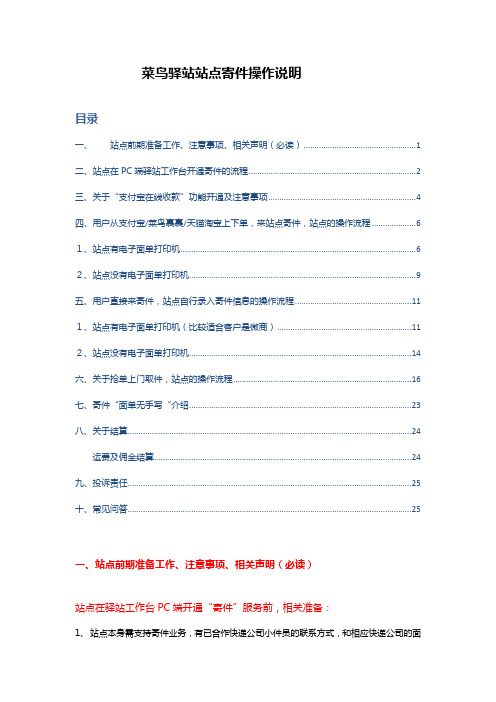
菜鸟驿站站点寄件操作说明目录一、站点前期准备工作、注意事项、相关声明(必读) (1)二、站点在PC端驿站工作台开通寄件的流程 (2)三、关于“支付宝在线收款”功能开通及注意事项 (4)四、用户从支付宝/菜鸟裹裹/天猫淘宝上下单,来站点寄件,站点的操作流程 (6)1、站点有电子面单打印机 (6)2、站点没有电子面单打印机 (9)五、用户直接来寄件,站点自行录入寄件信息的操作流程 (11)1、站点有电子面单打印机(比较适合客户是微商) (11)2、站点没有电子面单打印机 (14)六、关于抢单上门取件,站点的操作流程 (16)七、寄件“面单无手写“介绍 (23)八、关于结算 (24)运费及佣金结算 (24)九、投诉责任 (25)十、常见问答 (25)一、站点前期准备工作、注意事项、相关声明(必读)站点在驿站工作台PC端开通“寄件”服务前,相关准备:1、站点本身需支持寄件业务,有已合作快递公司小件员的联系方式,和相应快递公司的面单、物流包材、价格表等,以上内容,站点需线下自行沟通联系小件员确认,菜鸟不负责;2、站点向消费者提供的寄件快递定价即价格表,由站点自行与快递公司小件员沟通确认价格,菜鸟不涉及以上环节;站点做寄件业务的利润主要来自于赚取差价。
如与快递员谈的江浙沪首重为4元,站点在店内挂出的价格表为6元,则站点从中赚取2元差价。
对于寄件,菜鸟无任何服务佣金,菜鸟主要负责为广大站点提供线上引流,让更多的客人知道您的站点支持代寄服务。
3、站点与各快递公司小件员运费结算方式与结算周期,由站点自行与各快递公司小件员商议自行确定,菜鸟不涉及参与以上环节;4、针对线下直接来驿站寄件而非在线寄件的消费者投诉等,均由站点与快递公司自行协调处理解决,菜鸟不参与。
5、在寄件业务过程中,建议站点工作人员先询问下消费者寄的是哪类物品,对于特别贵重的物品,建议驿站当面检查下是否属实,以避免后期可能存在的不必要的纠纷。
二、站点在PC端驿站工作台开通寄件的流程请注意:站点开通寄件后,菜鸟驿站会提供相应的系统给您,将您的站点信息展示在支付宝/菜鸟裹裹/天猫淘宝上,让用户能看到并在线下单,至于与快递公司的合作,再次强调下,需要站点线下和快递公司自行进行沟通,菜鸟不负责此环节。
菜鸟电子面单统一模板操作说明

KIS旗舰版V4.0菜鸟电子面单统一模板使用说明一、开通菜鸟电子面单服务:首先,要使用统一模板必须要开通菜鸟电子面单服务。
如果有非淘系平台共用淘宝网店的面单服务需要做好授权设置;此处不再熬述,详情可参考《KIS旗舰版3.0菜鸟电子面单操作说明文档》;二、下载补丁、安装组件:金蝶KIS旗舰版V4.0的用户首先要在金蝶KIS软件左上角【我要反馈】-【下载特性包】下载并正确安装功能八月份整合补丁(前置)并打上PT099210(菜鸟电子面单统一模板补丁包或者双11、12保障补丁)后,再安装补丁包中的菜鸟打印组件,或者可从以下地址自行下载,安装后即可开始使用电子面单统一模板功能。
具体操作详见以下描述,如有任何疑问,可咨询金蝶旺旺号:金蝶kis01。
请先安装菜鸟打印控件菜鸟打印控件下载地址:/market/cainiao/eleprint.php三、打印机设置:因菜鸟统一模板的纸张大小都为100*180(mm),所以需要将打印机的默认纸张设置为100*180,打开打印机管理-右键打印机选项-选项,将打印纸张大小设置为100*180四、使用说明:1、打开KIS旗舰版,在【电商管理】-【公用设置】打开【菜鸟物流面单设置】即可看到菜鸟统一模板的启用和设计界面:(是否启用统一模板可选)2、勾选【统一模板】来启用所选物流公司的统一模板;只有启用了菜鸟电子面单服务的物流公司才能启用统一模板:3、点击【下载产品类型】即可下载物流公司的产品类型,并可在物流公司中选择产品类型来打印:4、【只预览首个打印任务】,菜鸟组件在批量生成打印任务时候,为了保证性能,默认10个订单生成一个打印任务,预览时候可选择是否依次显示所有打印任务还是只显示第一个10单的打印任务。
勾选项,勾选则在预览时只显示首个打印任务,不勾选则多次显示所有所选单据生成的打印任务;5、根据所有热敏纸张上是否有物流公司logo来选择是否打印物流公司logo (热敏纸没有物流公司logo的请务必勾选,否则无法在面单上识别是哪个物流公司的单):6、点击【模板设计】即可调用菜鸟打印组件对统一模板进行设计,选中某个物流公司点击模板设计将会调出该物流公司的统一模板设计界面:关于统一模板设计的说明:1、点击【模板设计】之前光标定位哪个物流公司,即会加载哪个物流公司的设计界面;2、模板分为固定区域和自定义区域;固定区域只传值,商家和软件开发方都不允许修改;商家自定义区域由商家自行定义修改;3、右侧候选集勾选后可在商家自定义区进行字段添加和设置;按ctrl+delete删除该字段;4、打印机设置、打印偏移量设置以及候选集字段设置,都将受到【应用到所有物流公司】的影响:勾选后保存,所有的这些设置都将对所有物流公司进行保存;反之设置只会保存到当前物流公司;5、关于打印商品:菜鸟官方说明自定义区可以打印最多5个商品,如果无法打印那么多,请将字体调小至9pt,长度10个汉字。
菜鸟物流操作指导书
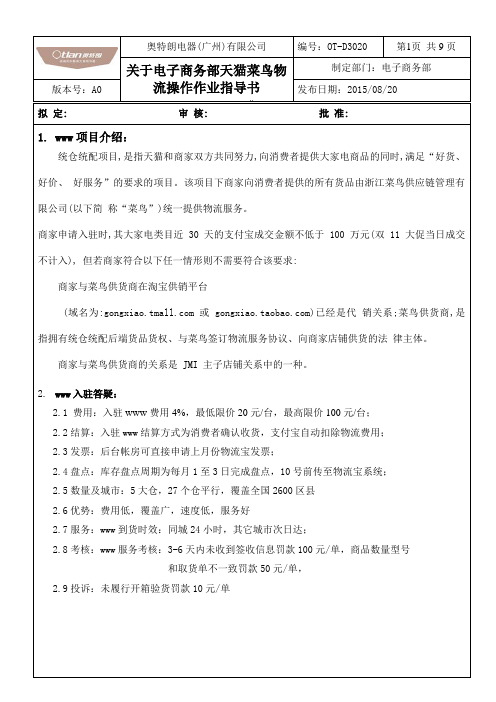
平台审核
通 过
平台审核
申请天猫 分销
不通过
驳回 重新提交
导入产品信息
我的产品库 产品关联
产品库 铺货
品牌方 邀请分销商
授权产品 铺货上架
奥特朗电器(广州)有限公司
编号:OT-D3020
第3页 共9页
版本号:A0 4.
关于电子商务部天猫菜鸟物 流操作作业指导书
..
制定部门:电子商务部 发布日期:2015/0划; 5.2、 商家发起“退仓计划” ,并且按照格式填写出库明细表,发送至仓库邮箱:(详见【大电】仓 库联系人清单)&抄送给 wlb_help@; 5.3、商家确认仓库收到邮件后,安排物流去取货。(不可使用干线物流,如有需要可自行安排物流运 输); 特别注意: 5.3.1 提货前必须和仓库预约并提供提货授权书; 5.3.2 物流司机提货请携带授权书和身份证以便仓库核对提货人信息;
奥特朗电器(广州)有限公司
编号:OT-D3020
第4页 共9页
版本号:A0
5.3.3
关于电子商务部天猫菜鸟物 流操作作业指导书
..
制定部门:电子商务部 发布日期:2015/08/20
如果少量的货物退仓商家需要安排快递人员到仓取件 ,快递人员同样需要提供商家出具的
委托书和身份证信息以供仓库核对;
6.结算方式
入库计划流程:
4.1、预约入库和实际到货时间不能晚于销售计划单入库时间。 预约入库日期若是置灰即代表本 日不能入库。 4.2、当天 16:00 前预约最早只可约次日及之后的时间,当天 16:00 后预约最早只可约隔日及之 后的时间(比如今天 16 点后只可预约后天及之后). 4.3、预约入库日期选择由于本次支持多个 SKU 入库,由原来显示剩余可预约个数改为剩余可预 约方数,系统会自动算出本 次预约的累计占用方数。 4.4、商家预约到达日期提前入库了,系统会将对应入库单占用的预约收货能力释放出来 4.5、商家预约到达日期过期 3 天后仍未入库的对应预约单自动取消,(预约日期+3 天的 0 点作 为取消时间,且入库单状态 为下发中或已接单)。商家可在订单备注上看到取消原因,即:预约 超期 3 天自动取消。 4.6、商家按照系统线上预约到仓日期到货,如不能按预约日期到仓,建议提前与具体仓库收货人电 话确认到货当日能否卸货, 以仓库收货人答复为准。
电子面单

签收联是收件人签收后,由站点收回保存。签收联信息是快件中转和派送 环节最重要的,包括:运单号及条码、收寄人信息、大头笔目的地信息、 客户签收信息、代收货款金额信息(如果是非代收货款业务时,此处无代 收金额信息)
下联(客户联):
客户联是在包裹派送完成后,仍粘在货物上,方便客户查询使用。主要 包括运单号及条码、收寄人信息。客户联也作为签收联遗失后的备用联 。
Hale Waihona Puke 汇通&菜鸟电子面单ERP一览表
实际操作:
优势:
•协调系统物料配置后,及时协助站点采购打印机及耗材 ,确保现场对接时物料到位。 •实施对接前,接口人协调站点、客户,做好对接准备。 •注意事项: • 1、确定对接时间及时邮件反馈。反馈内容:对接时 间、地址、参与人员及联系方式。 • 2、保持与站点的沟通,如有突发情况,及时反馈。
菜鸟WMS(大宝)操作手册 (修复的)

菜鸟WMS(大宝)操作手册V1.0目录菜鸟WMS(大宝)操作手册 (1)目录 (2)1 收货 (7)1.1 到货通知 (7)1.2 到货登记 (9)1.3 PC收货 (11)1.4 PC批量收货 (13)1.5 收货作业 (16)1.6 收货入库 (17)1.7 新品维护 (18)2 订单 (20)2.1 订单预处理 (20)2.2 波次模板 (22)2.3 预处理定时调度 (24)2.4 波次定时调度 (26)2.5 波次汇总 (29)2.6 波次确认 (32)2.7 单据打印 (34)2.8 单据补打 (39)2.9 开始拣选 (40)2.10 结束拣选 (42)2.12 包裹质检 (45)2.13 质检差异 (48)2.14 包裹批量质检 (50)2.15 单品质检 (52)2.16 单品容器质检 (54)2.17 批次创建 (56)2.18 快速出库 (61)2.19 订单/包裹查询 (64)2.20 拣选单查询 (66)2.21 批次查询 (68)2.22 拦截包裹查询 (69)2.23 快递单号余额 (70)2.24 拣选单容器关系查询 (72)2.25 发票查询 (73)2.26 拣选单进度查询 (75)2.27 库区拣选进度查询 (76)3 库内 (78)3.1 移位管理 (78)3.2 移库管理 (80)3.3 上架管理 (83)3.4 下架管理 (84)3.6 盘点单列表 (88)3.7 调整单管理 (93)3.8 拦截包裹释放 (94)3.9 补货信息 (96)3.10 补货计划 (97)3.11 加工管理 (99)3.12 货主库存转移 (102)3.13 归位管理 (106)4 销退 (112)4.1 销退指令 (112)4.2 销退实物信息 (113)4.3 销退质检 (114)5 出库 (116)5.1 出库通知 (116)5.2 质检组包[逐件] (118)5.3 质检组包[批量] (119)5.4 质检差异查询 (120)5.5 包裹查询 (121)5.6 出库单查询 (122)6 台账 (124)6.1 货主仓库商品 (124)6.3 货主货位批次 (125)6.4 货主批次商品 (126)6.5 出入库流水 (127)6.6 SN商品库存 (128)6.7 SN库存日志 (131)7 基础资料 (133)7.1 仓库信息 (133)7.2 库区信息 (128)7.3 巷道信息 (134)7.4 库位信息 (137)7.5 月台信息 (140)7.6 容器信息 (143)7.7 容器类型信息 (145)7.8 商业伙伴信息 (148)7.9 货主信息 (149)7.10 库工信息 (151)7.11 包材信息 (153)7.12 质检台信息 (155)7.13 仓库联系人 (158)7.14 店铺信息 (159)7.15 用户库区绑定 (162)7.17 商品批次信息 (167)7.18 商品基本信息 (169)7.19 用户管理 (170)7.20 角色管理 (173)7.21 参数明细配置 (176)7.22 个人信息修改 (178)7.23 批属性规则 (179)7.24 策略中心 (182)8 WCS (185)8.1 传送带地址配置 (185)8.2 任务列表 (189)8.3 传送带日志 (190)1收货说明:该模块主要完成库房收货的功能,提供以下功能:到货通知、预约排产、到货登记、收货作业、收货入库、入库上架、新品维护功能。
菜鸟驿站站点寄件操作说明
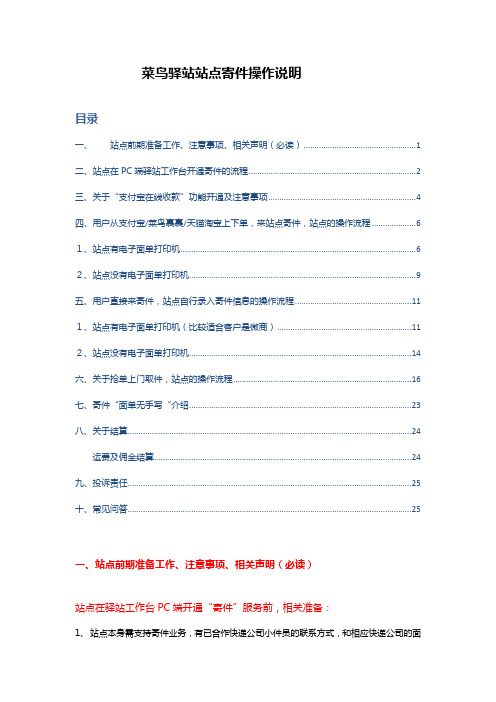
菜鸟驿站站点寄件操作说明目录一、站点前期准备工作、注意事项、相关声明(必读) (1)二、站点在PC端驿站工作台开通寄件的流程 (2)三、关于“支付宝在线收款”功能开通及注意事项 (4)四、用户从支付宝/菜鸟裹裹/天猫淘宝上下单,来站点寄件,站点的操作流程 (6)1、站点有电子面单打印机 (6)2、站点没有电子面单打印机 (9)五、用户直接来寄件,站点自行录入寄件信息的操作流程 (11)1、站点有电子面单打印机(比较适合客户是微商) (11)2、站点没有电子面单打印机 (14)六、关于抢单上门取件,站点的操作流程 (16)七、寄件“面单无手写“介绍 (23)八、关于结算 (24)运费及佣金结算 (24)九、投诉责任 (25)十、常见问答 (25)一、站点前期准备工作、注意事项、相关声明(必读)站点在驿站工作台PC端开通“寄件”服务前,相关准备:1、站点本身需支持寄件业务,有已合作快递公司小件员的联系方式,和相应快递公司的面单、物流包材、价格表等,以上内容,站点需线下自行沟通联系小件员确认,菜鸟不负责;2、站点向消费者提供的寄件快递定价即价格表,由站点自行与快递公司小件员沟通确认价格,菜鸟不涉及以上环节;站点做寄件业务的利润主要来自于赚取差价。
如与快递员谈的江浙沪首重为4元,站点在店内挂出的价格表为6元,则站点从中赚取2元差价。
对于寄件,菜鸟无任何服务佣金,菜鸟主要负责为广大站点提供线上引流,让更多的客人知道您的站点支持代寄服务。
3、站点与各快递公司小件员运费结算方式与结算周期,由站点自行与各快递公司小件员商议自行确定,菜鸟不涉及参与以上环节;4、针对线下直接来驿站寄件而非在线寄件的消费者投诉等,均由站点与快递公司自行协调处理解决,菜鸟不参与。
5、在寄件业务过程中,建议站点工作人员先询问下消费者寄的是哪类物品,对于特别贵重的物品,建议驿站当面检查下是否属实,以避免后期可能存在的不必要的纠纷。
二、站点在PC端驿站工作台开通寄件的流程请注意:站点开通寄件后,菜鸟驿站会提供相应的系统给您,将您的站点信息展示在支付宝/菜鸟裹裹/天猫淘宝上,让用户能看到并在线下单,至于与快递公司的合作,再次强调下,需要站点线下和快递公司自行进行沟通,菜鸟不负责此环节。
优易电子面单使用手册

优易电子面单常见问题解决方案这份文档主要对优易使用电子面单的步骤和一些常见问题的解决方法进行说明。
如果在使用优易打印电子面单遇到问题,而群里没有及时解答时,希望这份文档能够帮助你。
如果有更好的解决方法或者自己遇到的问题,也可以向我们反映,我们会积极采纳,并完善文档,并在群里进行分享,如果大家平时遇到问题,可以在群里向我们反应,也可以点击优易页面底部“操作说明”,阅读我们的一些操作说明文档。
如果有建议和问题可以在群里反映外,也可以点击下面的“意见反馈”向我们内部的工作人员进行反映。
1.电子面单说明目前优易支持普通面单和电子面单打印,这里主要介绍电子面单的使用。
1.1优易支持的电子面单优易目前支持三种电子面单:1.汇通电子面单—汇通快递2.菜鸟电子面单—顺丰(SF)、EMS(标准快递:EMS;经济快件:EYB)、宅急送(ZJS)、圆通(YTO)、中通(ZTO)、百世汇通(HTKY)、优速(UC)、申通(STO)、天天快递(TTKDEX)、全峰 (QFKD)、快捷(FAST)、邮政小包(POSTB)、国通(GTO)、韵达(YUNDA)3.京东电子面单—京东快递1.2使用电子面单步骤1.配置账号信息:【基础信息】—【电子面单账号配置】在使用之前需要为电子面单配置相应的账号汇通电子面单——站点开通的账号和密码京东电子面单——青龙账号菜鸟电子面单——拥有淘宝店,并且在淘宝上开通了菜鸟面单服务,优易会获取面单服务信息2.配置面单模板:【基础信息】—【面单模板】—[新建]系统一开始会为默认添加一些常用的模板,在打印前需要确认是否已经配置了相应的模板,如果没有模板打印时会有提示信息。
汇通电子面单的模板—汇通热敏和汇通热敏180菜鸟电子面单模板目前优易有两套菜鸟模板,“统一”结尾的是菜鸟新的100*180的模板,另外的一个是老的菜鸟模板。
“统一”模板默认会打印出快递公司的Logo,你可以根据你的面单纸情况,选择是否打印快递公司的Logo。
- 1、下载文档前请自行甄别文档内容的完整性,平台不提供额外的编辑、内容补充、找答案等附加服务。
- 2、"仅部分预览"的文档,不可在线预览部分如存在完整性等问题,可反馈申请退款(可完整预览的文档不适用该条件!)。
- 3、如文档侵犯您的权益,请联系客服反馈,我们会尽快为您处理(人工客服工作时间:9:00-18:30)。
KIS旗舰版V4.0菜鸟电子面单统一模板使用
说明
一、开通菜鸟电子面单服务:
首先,要使用统一模板必须要开通菜鸟电子面单服务。
如果有非淘系平台共用淘宝网店的面单服务需要做好授权设置;此处不再熬述,详情可参考《KIS旗舰版3.0菜鸟电子面单操作说明文档》;
二、下载补丁、安装组件:
金蝶KIS旗舰版V4.0的用户首先要在金蝶KIS软件左上角【我要反馈】-【下载特性包】下载并正确安装功能八月份整合补丁(前置)并打上PT099210(菜鸟电子面单统一模板补丁包或者双11、12保障补丁)后,再安装补丁包中的菜鸟打印组件,或者可从以下地址自行下载,安装后即可开始使用电子面单统一模板功能。
具体操作详见以下描述,如有任何疑问,
可咨询金蝶旺旺号:金蝶kis01。
请先安装菜鸟打印控件
菜鸟打印控件下载地址:
三、打印机设置:
因菜鸟统一模板的纸张大小都为100*180(mm),所以需要将打印机的默认纸张设置为100*180,打开打印机管理-右键打印机选项-选项,将打印纸张大小设置为100*180
四、使用说明:
1、打开KIS旗舰版,在【电商管理】-【公用设置】打开【菜鸟物流面单设
置】即可看到菜鸟统一模板的启用和设计界面:(是否启用统一模板可
选)
2、勾选【统一模板】来启用所选物流公司的统一模板;只有启用了菜鸟电
子面单服务的物流公司才能启用统一模板:
3、点击【下载产品类型】即可下载物流公司的产品类型,并可在物流公司
中选择产品类型来打印:
4、【只预览首个打印任务】,菜鸟组件在批量生成打印任务时候,为了保
证性能,默认10个订单生成一个打印任务,预览时候可选择是否依次显示所有打印任务还是只显示第一个10单的打印任务。
勾选项,勾选则在预览时只显示首个打印任务,不勾选则多次显示所有所选单据生成的打印任务;
5、根据所有热敏纸张上是否有物流公司logo来选择是否打印物流公司logo (热敏纸没有物流公司logo的请务必勾选,否则无法在面单上识别是哪个物流公司的单):
6、点击【模板设计】即可调用菜鸟打印组件对统一模板进行设计,选中某
个物流公司点击模板设计将会调出该物流公司的统一模板设计界面:
关于统一模板设计的说明:
1、点击【模板设计】之前光标定位哪个物流公司,即会加载哪个物流公
司的设计界面;
2、模板分为固定区域和自定义区域;固定区域只传值,商家和软件开发
方都不允许修改;商家自定义区域由商家自行定义修改;
3、右侧候选集勾选后可在商家自定义区进行字段添加和设置;按
ctrl+delete删除该字段;
4、打印机设置、打印偏移量设置以及候选集字段设置,都将受到【应用
到所有物流公司】的影响:勾选后保存,所有的这些设置都将对所有物流公司进行保存;反之设置只会保存到当前物流公司;
5、关于打印商品:
菜鸟官方说明自定义区可以打印最多5个商品,如果无法打印那么多,
请将字体调小至9pt,长度10个汉字。
五、打印:
填写物流公司,点击打印后将会调用菜鸟打印组件来加载和打印所选单据,当所选订单包含多个物流公司的时候,会根据物流公司先后进行打印:
关于打印预览的说明:
受到菜鸟打印组件的限制,当不选择【预览只显示首个打印任务】时预览界面只能预览和打印当前任务的10张单据,如果需要继续预览打印其他剩余单据,需要在关闭当前窗口之后弹出的窗口再次操作;如果只是想预览效果,请谨慎选
择超过10张单据进行预览!。
